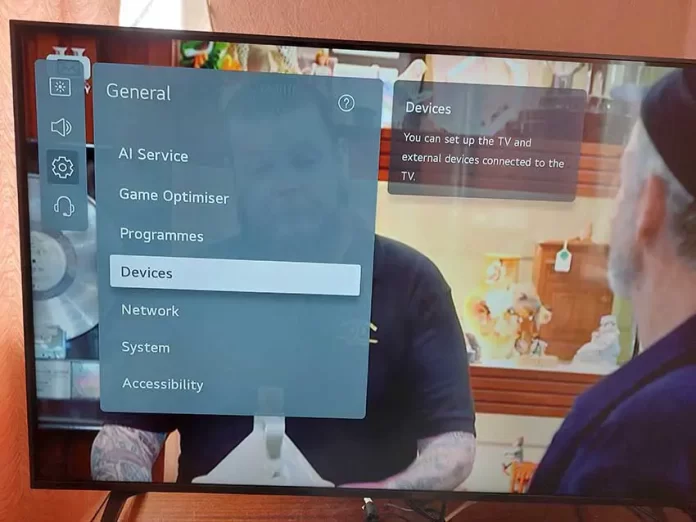この記事を読んでいるということは、LGテレビにbluetoothキーボードなどを接続する方法に興味があるのでしょう。すべてのテレビにbluetoothキーボードを接続できるわけではないことを知っておく必要があります。これは、bluetoothモジュールを搭載しているスマートテレビでのみ可能で、すべてのスマートテレビがbluetooth接続に対応しているわけではありません。基本的に、これらは2011年からのLGスマートテレビのモデルです。
キーボード、マウス、ゲームパッドをテレビに接続するための最初のステップ
キーボードやその他のデバイスをテレビとペアリングする必要があります。これは、どのBluetoothデバイスにも共通する規則です。そのためには、まずテレビの電源を入れ、ソフトを起動させ、接続したいキーボードをテレビに取り出します。キーボードをスタンバイモードにしてペアリングしてください。
テレビとペアリングするためのキーボードを準備する
Bluetoothキーボードのメーカーにより、ペアリングの手順が異なる場合があります。キーボードによっては、ペアリングのために押さなければならないボタン (Bluetooth connect) がありますが、他のキーボードではペアリングの手順が異なる場合があり、非常に高度な技術を持つキーボードでは、コンピュータまたは端末プログラムを介してペアリングを実行することができます。いずれにせよ、キーボードをペアリングモードにするための手順をよく理解しておく必要があります。まず、キーボードがペアリングモードになるのは約5分間で、この間にLG TVのBluetoothデバイスの検索を有効にする必要があることを考慮する必要があります。
ブルートゥースキーボードを接続するためのテレビの設定
テレビの電源を入れ、キーボードを接続待機状態にしておく必要があります。テレビで次の手順を行ってください。
2020年以前のLG製テレビで、bluetooth機器を接続するための最初の選択肢です。
- 設定」アイコンを選択します。
- 詳細設定 を選択します。
- 一般」メニューから、「キーボード」を選択します。
- 接続を選択し、リストからペアリングするデバイスを選択します。
2020年以降のLGテレビに搭載されるBluetooth機器接続用の第二の選択肢
- リモコンの設定ボタンを押す
- すべての設定を選択
- 次に、「一般設定」を選択します。
- 次に、目的のデバイスを選択します
- 次に、外部デバイスを選択します。
- そして、外部機器と接続する。
すると、テレビはペアリングを待っているデバイスを見つけます。あとは2つのBluetoothデバイスのペアリングを確認するだけです。
下の写真では、ペアリングの順序を順を追って説明しています。






LG TVにゲームパッドとマウスを接続する
マウスとゲームパッドは、キーボードと同じ方法で接続します。また、まずゲームパッドとマウスをスタンバイモードにする必要があります。そして、TVメニューを使ってペアリングを行います。外部デバイスメニューでは、テレビに接続されているBluetooth外部デバイスを確認することができます。テレビに複数のゲームパッドなどを接続することができます。